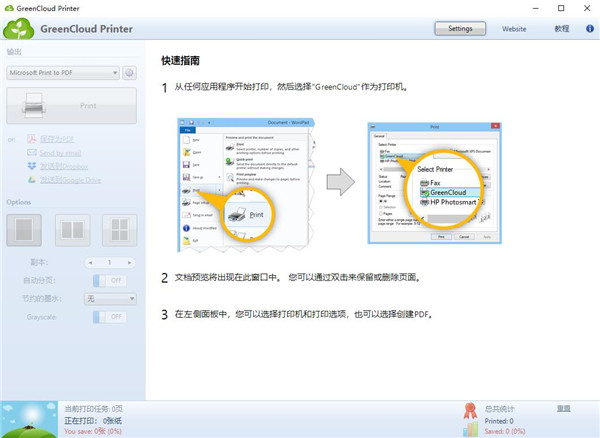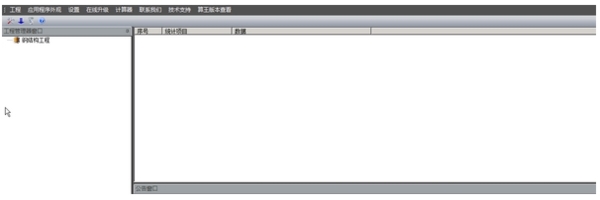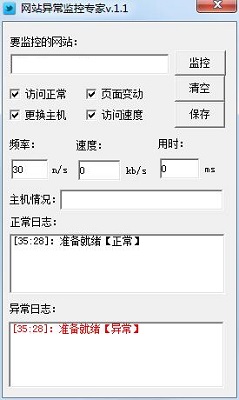迅雷X下载-迅雷X下载v10.1.38.890 最新版
迅雷X终于来啦!迅雷X在经历三个版本的迭代完善后,正式上线,最终版本将从界面、框架、选项设置、知识兔下载引擎等进行全面升级,知识兔让迅雷客户端更加“高效、个性、智能”!
软件特色
“X”既代表新一代版本符号,也代表产品团队不断探索的“初心”,此外“迅雷X” 版本号也升级至10.0.1,最终版本将从界面、框架、选项设置、知识兔下载引擎等进行全面升级,知识兔让迅雷客户端更加“高效、个性、智能”。
精致的简约体验:新版迅雷X界面尺寸更加小巧,兼容1024X768以上的屏幕分辨率,小屏幕也能适应。
更加聚焦下载:新版迅雷X对相关下载信息进行强化,如任务的下载速度变化曲线,镜像资源的数量,知识兔以及各个文件的下载进度。延续迅雷9上实用性很高的资源评论,只要用户一选中任务,就会出现下载过该任务的用户评论。资源该不该下,广大雷友告诉你。
“视频截图”功能:新版迅雷X能够自动截取不同时间点的视频画面,当用户下载视频时可以进行预判,了解视频清晰度如何、视频内容是否符合预期等。
新版迅雷X最终版将使用基于“Electron”的软件框架,使界面响应将更加流畅,并能够完美支持4K高分辨率显示器,知识兔解决老版本不支持高分辨屏幕的问题,文字显示效果也会更加清晰细腻。新版迅雷X最终版拟增加更为丰富的设置,例如下载完成提示音、炫酷的动态皮肤、不同形状的悬浮窗等,知识兔让用户充分感受个性化乐趣,会员特权也将提升。并且知识兔,下一代更高效的下载引擎,预计下半年也将植入新版迅雷。
迅雷X一改以往版本的庞杂臃肿,界面尺寸更加小巧,并且知识兔兼容1024×768以上分辨率分辨率,小屏幕也能适应。
作为软件的核心任务,迅雷X对下载信息进行了强化,比如下载速度变化曲线、镜像资源和数量、各个文件下载进度等等,同时也延续了迅雷9上的资源评论功能,用户选中任务后就会立刻出现下载过该任务的用户的评论。
新版还增加了“迅雷口令”功能,知识兔可以一键为迅雷X的任意下载任务(包括BT)生成一段独有的迅雷口令。收到迅雷口令的用户只要复制一下,就能立刻创建同样的下载任务。
“视频截图”功能也很实用,可自动截取不同时间点的视频画面,供用户视频时预判,了解画面清晰度、内容是否符合预期等。
另外,迅雷还在同步开发基于“Electron”软件框架的迅雷X,未来界面响应将更加流畅,并完美支持4K高分辨率显示器,文字显示效果更加清晰细腻。
使用方法
1、首先打开下载好的迅雷X软件,来到主界面。
2、知识兔点击左上角图标,弹出登录界面,知识兔可以输入迅雷账号密码进行登录,知识兔也可以不登录。
3、然后知识兔点击界面上的三个点图标(如图所示),在出现的下拉中知识兔点击“设置中心”。
4、在设置中心可以设置基本属性和高级属性。
5、设置完之后,知识兔点击左上角的“+”按钮,在新建任务框里输入文件的下载链接,然后知识兔点击“立即下载”。
6、然后知识兔资源就会进入下载中,知识兔可以查看其下载速度等信息。
7、知识兔下载好的文件也可以右击删除它。
8、没有任务就表示已经删除掉了。
新版特性
迅雷将于近日发布最新的迅雷X 10.1.26版本客户端,官方介绍会重点新增“多选下载”功能,知识兔可以一次性现在多个分散的资源。
就像如下网页,其中有六个“立即下载”,按照传统方法需要逐个知识兔点击并调用下载工具,非常繁琐。
这时候你需要最新版迅雷X、Google Chrome浏览器,前者安装时会为后者自动添加“迅雷下载支持”扩展,知识兔也可以进入Chrome扩展库手动添加“/nCEnnffkjdiamlpmcbajkmaiiiddgioo”。
之后,只要在想下载的网页中按下快捷键“Shift+D”,就会进入“多选下载”模式,同时整个网页变灰暗。
这时,知识兔使用鼠标左键知识兔点击选中网页中想要下载的链接,或者按住鼠标左键拖拽,框选多个想要下载的链接,网页中被选中的链接会显示蓝色的高亮边框。
如果知识兔不小心选错了,只要在不想选中的链接上知识兔点击鼠标右键即可取消选中,或者按住鼠标右键拖拽,框选取消多个选中的链接。
选择完想要下载的链接以后,只要按下“Enter”键,就可以调起迅雷X,一次性下载刚才选择的所有链接了。是不是方便又简单?
软件截图
下载仅供下载体验和测试学习,不得商用和正当使用。